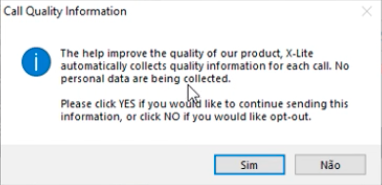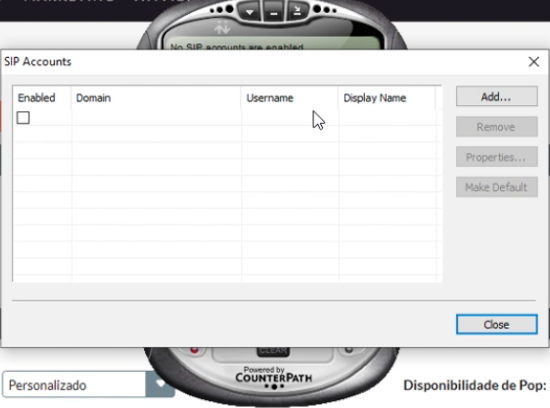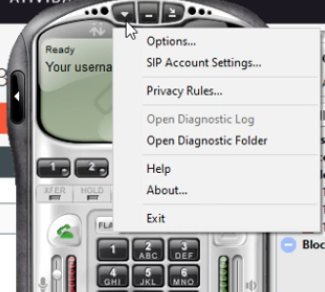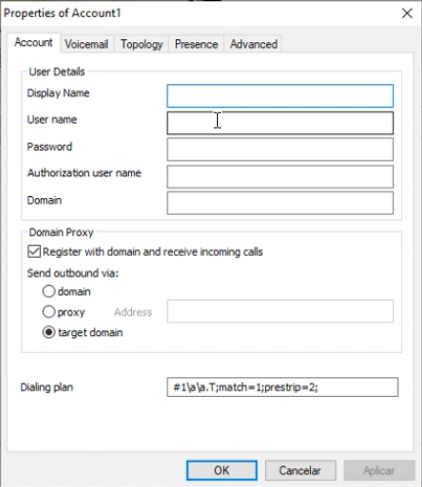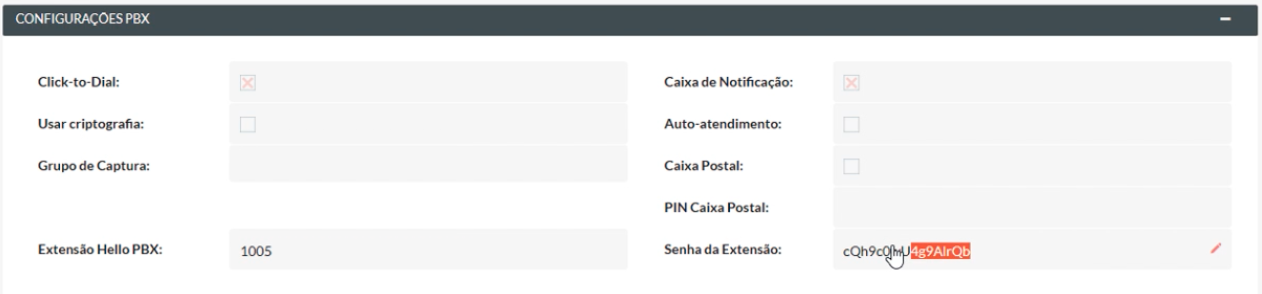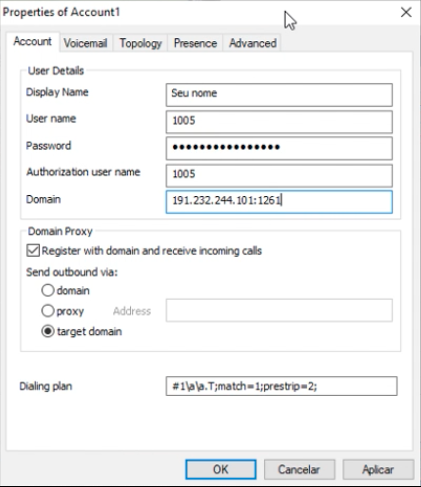Configurando a conta de um ramal no X-Lite
O X-Lite possibilita que você tenha apenas uma conta configurada, então se possuir outras é necessário removê-la antes de seguir a configuração, por outro lado se é uma instalação nova apenas siga os passos.
Abra o softphone
Ele pode estar no menu iniciar ou então como ícone no Desktop. Se for a primeira inicialização do softphone uma tela de consentimento para coletar informações de qualidade da chamada pode ser apresentada, você pode escolher Sim ou Não.
1. Configurações de Conta SIP
Ainda se for a primeira inicialização, logo depois do consentimento será aberta já a tela de configuração de conta, como esta abaixo.
Por outro lado se já existia uma configuração, você deve acessar essa área através do menu de opções que fica na parte superior, o primeiro botão, quando o menu for exibido conforme abaixo clique em SIP Account Settings... e assim a tela anterior será exibida.
2. Adicionar Conta
Na tela SIP Accounts, clique no botão Add... e será apresentada uma tela de configuração como a seguinte.
Agora você precisa localizar dentro do HelloCloud os dados para configuração.
3. Abra o cadastro do usuário
Acesse o usuário que será configurado em modo visualização (em edição as informações não serão apresentadas) através do menu Administrador / Gerenciamento de usuários ou se for o próprio usuário clique no seu nome no menu de perfil no canto superior direito da tela, e vá até a seção Configurações PBX, nessa área você utilizará dois campos, o Extensão Hello PBX (será utilizado nos campos User name e Authorization user name) e o campo Senha da Extensão (será utilizado no campo Password).
4. Abra a configuração do PBX
A configuração ficará conforme abaixo, onde no campo Display Name você pode colocar o seu nome ou o seu ramal.
Clique em OK e sua conta estará configurada. Se tudo ocorreu bem será apresentada a tela do Softphone como abaixo, com o status Ready, se algo der errado ao invés de Ready alguma outra mensagem será apresentada no lugar. Logo abaixo do status é apresentada a mensagem Your username is seguido do seu ramal, indicando qual configuração está ativa.
Agora é só utilizar o seu ramal.